Annonse
OsmAnd er en frakoblet kart og navigasjonsapp 8 Beste gratis offline GPS-navigasjonsapper for AndroidTrenger du veibeskrivelse på telefonen din, men har ikke en internettforbindelse? Disse offline GPS-appene for Android vil hjelpe deg med å navigere. Les mer som er matet med høykvalitetsdata fra OpenStreetMap (OSM). Forkortelsen står for OSM Automated Navigation Directions. OSM, kilden til offline kart, er et gratis wiki-verdenskart. Gratisversjonen av OsmAnd inkluderer 10 kartnedlastinger, noe som er rikelig hvis du skal på en eller to ukers biltur. Den fullstendige versjonen, OsmAnd +, tilbyr ubegrenset nedlastning og koster $ 8. Du bør vurdere OsmAnd hvis du trenger pålitelig offline navigasjon Har du blitt syk av GPS-appens datatilkobling? Prøv 3 oppdaterte frakoblede kart [Android]For ikke lenge siden dekket Chris tre av de beste offline GPS-appene som er tilgjengelige på Android. Siden den gang har mange andre GPS-apper gitt ut eller mottatt store oppdateringer. Sammenlign disse nykommerne gunstig med de som er vurdert av ... Les mer
, noe Google Kart tilbyr fortsatt ikke (til tross for at du lar deg lage opptil seks kart tilgjengelig uten nett).Last ned kart for offline bruk
Generelt kan kartmaterialet lastes ned av staten eller - hvis det er et lite land -. Hvis du vil laste ned nye kart, går du til innstillinger og Dataledelse, deretter Klikk her for å laste ned eller oppdatere offline data. Før du begynner å laste ned kart, må du sørge for at du har nok lagringsplass igjen på enheten din. Endre om nødvendig standard lagringskatalog, som jeg forklarer ett avsnitt lenger ned. Når du er klar, velg opptil 10 kart i gratisversjonen og begynne å laste ned.
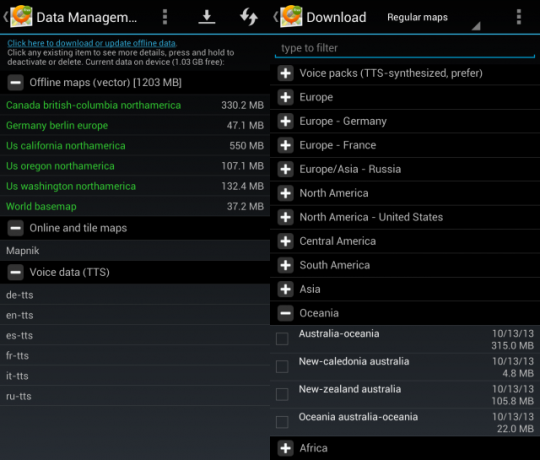
Tilpass grunnleggende navigasjonsinnstillinger
Når du laster ned kart, går du tilbake til appene innstillinger menyen og klikk Generell. Velg kartet og skjermretningen du liker best, endre visningsspråk, velg din foretrukne måleenhet (standard er metrisk system) og endre lagringskatalogen.
Merk at du ikke kan flytte kartmateriale fra et lagringssted til et annet i appen. Selvfølgelig kan du endre lagringsstedet og manuelt flytte kart eller administrere flere lagringsplasser. Når du flytter kart, sletter du ind.cache fil på det opprinnelige lagringsstedet, og start appen på nytt. Dette vil tvinge OsmAnd til å indeksere kartene dine på nytt.
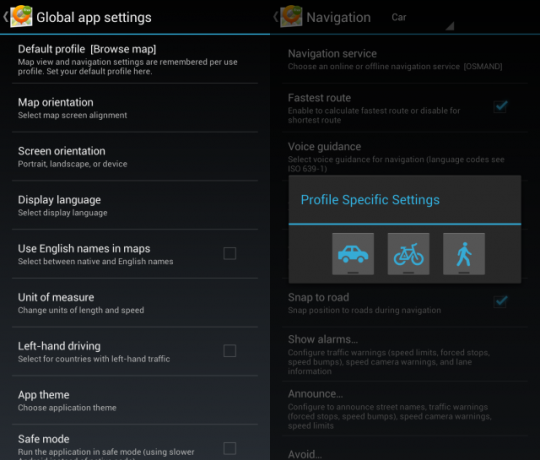
Tilbake i innstillinger menyen, gå til Navigasjon for å tilpasse profilene dine for bil-, sykkel- eller fotgjengerbasert navigasjon. Du kan velge en online eller offline navigasjonstjeneste og forskjellige kartatferd. Sørg for å velge en språkpakke for å aktivere stemmeveiledning.
Søke etter steder å navigere til
Gå tilbake til startskjermen og velg Søk. Du kan velge mellom seks forskjellige søkemodus: POI (interessepunkt), adresse, koordinater, favoritter, historie og transport. For å navigere til et bestemt sted, trykk på husets symbol og angi regionen, dvs. et av de nedlastede kartene, byen og gaten. Når du har funnet destinasjonen din, kan du øyeblikkelig navigere til den, angi den som destinasjon eller veipunkt, vise den på kartet eller legge den til favorittene dine via de respektive ikonene nederst.
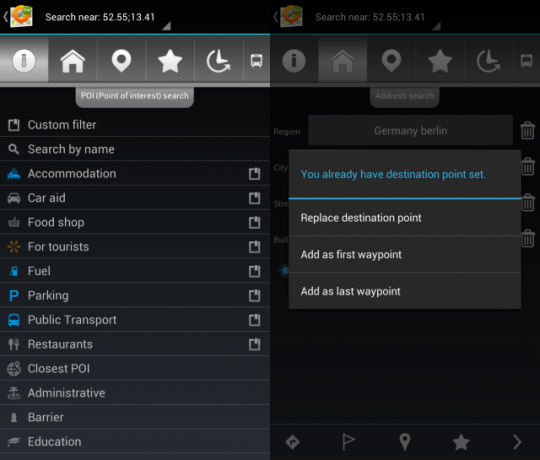
Den største ulempen jeg fant med OsmAnd er at du ikke kan oppgi et husnummer. Også å legge en kryssende gate fungerte aldri for meg. Dette fikk meg til å bruke en annen app kort, som jeg angret bittert; Jeg måtte finne en løsning.
Finne det eksakte husnummeret
Løsningen for mangelen på husnummerstøtte er å oppgi den nøyaktige breddegrad og lengdegrad for destinasjonen. Med mindre du allerede kjenner koordinatene i grader, minutter og sekunder, kan du slå dem opp på nettet ved å bruke en geografisk lokaliseringsverktøy basert på Google Maps API. Bare skriv inn adressen og kopier breddegrad og lengdegrad til OsmAnd. Lagre stedet som favoritt med et riktig navn; bare i tilfelle noe skulle gå galt.
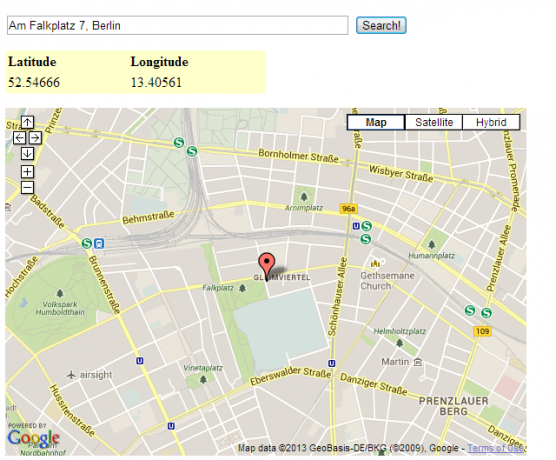
Navigere til destinasjonen
Når du har lagt inn navigasjonsdataene, går du tilbake til kartet og åpner menyen via knappen nederst til venstre. Her kan du gå gjennom strømmen din Mål og veipunkter, og Stopp navigering i tilfelle du allerede startet. Klikk Start for å starte Veibeskrivelse, velg transportmåte og velg om du bare vil se ruten eller følge den med veibeskrivelse.
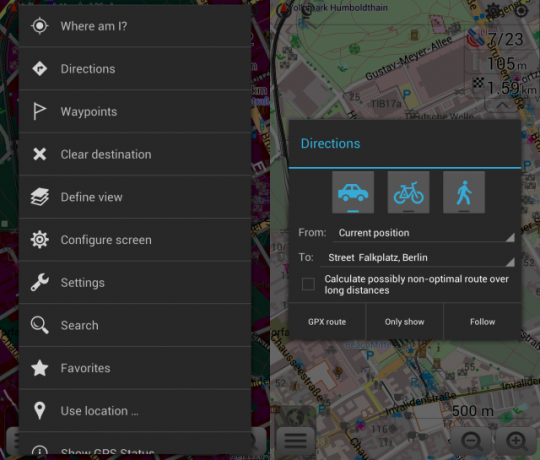
Når ruten er beregnet, kan du se på Ruteinformasjon via menyknappen nederst til venstre på kartet. Fra Ruteinformasjon kan du også lagre ruten som GPX-spor. Mens navigasjonen er aktiv, kan du gå tilbake til menyen for å slå lyden av eller på.
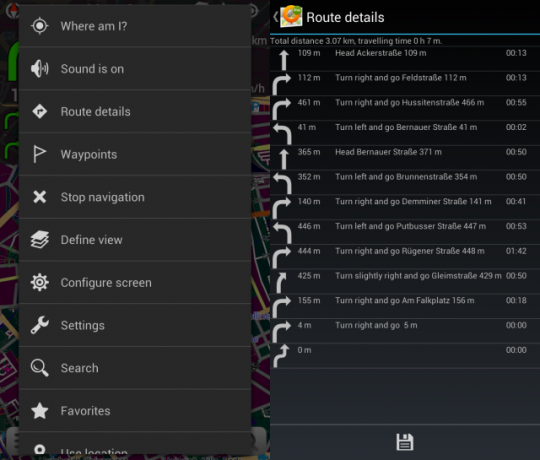
Konfigurer navigasjonsskjermen
Per standard vises avstanden til destinasjonen eller veipunktet, tiden igjen og hastigheten øverst til høyre. Gatenavn og veibeskrivelse vises øverst til venstre. Hvis du vil tilpasse standardinnstillingene, klikker du på menyknappen nederst til venstre og bytter til Konfigurer skjerm. Velg profilen du vil redigere (verden, bil, sykkel, fotgjenger) og merk av eller fjern merket i boksene etter din smak.
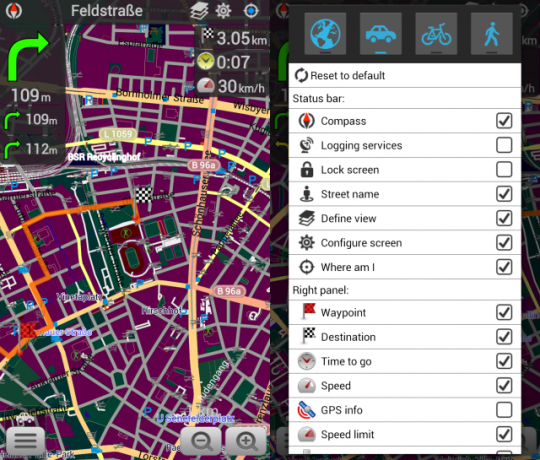
Ankom du Safe & Sound?
Det jeg likte mest med OsmAnd var brukervennligheten. Det tok litt prøve og et par U-svinger for å forstå hva appen betydde med å svinge litt til høyre eller venstre (avhenger virkelig av hva din alternativene er) og finne ut en pålitelig løsning for gateadressedilemmaet, men når de første hindringene ble ryddet, cruiset OsmAnd og jeg sammen problemfritt.
Har du flere tips for å navigere med OsmAnd? Eller hvis du har en annen favoritt GPS Problemer med å få et GPS-signal for din Satnav? Prøv disse tipsene Les mer app, hva gjør det bedre enn OsmAnd? Del gjerne opplevelsen din i kommentarene!
Tina har skrevet om forbrukerteknologi i over et tiår. Hun har en doktorgrad i naturvitenskap, en diplom fra Tyskland og en MSc fra Sverige. Hennes analytiske bakgrunn har hjulpet henne med å utmerke seg som teknologijournalist ved MakeUseOf, hvor hun nå administrerer søkeordforskning og drift.

